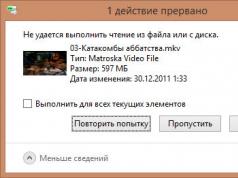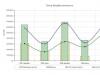Ba'zan AMR audio formatini yanada mashhur MP3 formatiga aylantirish kerak bo'ladi. Keling, ushbu muammoni hal qilishning turli usullarini ko'rib chiqaylik.
Avvalo, konvertor dasturlari AMR-ni MP3 ga aylantirishi mumkin. Keling, ularning har birida alohida-alohida ushbu protsedurani amalga oshirishni batafsil ko'rib chiqaylik.
1-usul: Movavi video konvertori
Avvalo, Movavi Video Converter yordamida AMR-ni MP3-ga aylantirish variantlarini ko'rib chiqaylik.
- Movavi Video Converter-ni oching. bosing "Fayllarni qo'shish". Ochiladigan ro'yxatdan tanlang "Audio qo'shish...".
- Audio qo'shish oynasi ochiladi. Asl AMR joylashgan joyni toping. Faylni tanlagandan so'ng, ustiga bosing "Ochiq".

Siz uni yuqoridagi oynani chetlab o'tib ochishingiz mumkin. Buni amalga oshirish uchun siz AMR-ni tortib olishingiz kerak "dirijyor" Movavi Video Converter maydoniga.
- Fayl dasturga qo'shiladi, bu uning ilova interfeysida ko'rsatilishidan dalolat beradi. Endi siz chiqish formatini tanlashingiz kerak. Bo'limga o'ting "Audio".
- Keyin belgini bosing "MP3". Ushbu format uchun turli xil bit tezligi variantlari ro'yxati 28 dan 320 kbs gacha ochiladi. Asl bit tezligini ham tanlashingiz mumkin. O'zingiz yoqtirgan variantni bosing. Shundan so'ng, tanlangan format va bit tezligi maydonda ko'rsatilishi kerak "Chiqish formati".
- Agar kerak bo'lsa, chiquvchi fayl sozlamalarini o'zgartirish uchun bosing "Tahrirlash".
- Ovozni tahrirlash oynasi ochiladi. Yorliqda "Kesish" trekni foydalanuvchiga kerakli o'lchamda kesishingiz mumkin.
- Yorliqda "Ovoz" Ovoz balandligi va shovqin darajasini sozlashingiz mumkin. Qo'shimcha variantlar sifatida siz mos keladigan parametrlar yonidagi katakchalarni belgilash orqali ovozni normallashtirish va shovqinni kamaytirishdan foydalanishingiz mumkin. Tahrirlash oynasida barcha kerakli amallarni bajarganingizdan so'ng, bosing "Qo'llash" Va "Tayyor".
- Agar hududda ko'rsatilganidan qoniqmasangiz, chiquvchi fayl uchun saqlash katalogini belgilash uchun "Jildni saqlash", nomlangan maydonning o'ng tomonidagi papka logotipini bosing.
- Asbob boshlanadi "Jildni tanlash". Belgilangan katalogga o'ting va ustiga bosing "Jildni tanlash".
- Tanlangan katalogga yo'l maydonga yoziladi "Jildni saqlash". Bosish orqali konvertatsiya qilishni boshlang "Boshlash".
- Konvertatsiya qilish jarayoni amalga oshiriladi. Keyin u avtomatik ravishda boshlanadi "dirijyor" chiquvchi MP3 saqlanadigan papkada.











Shuni ta'kidlash kerakki, ushbu usulning kamchiliklari orasida eng yoqimsiz Movavi Video Converter dasturidan pullik foydalanish hisoblanadi. Sinov versiyasi faqat 7 kun davomida ishlatilishi mumkin, lekin u faqat asl AMR audio faylining yarmini aylantirish imkonini beradi.
2-usul: Format zavodi
AMR-ni MP3 ga o'zgartira oladigan keyingi dastur Format Factory konvertoridir.
- Formatlash zavodini faollashtiring. Asosiy oynada bo'limga o'ting "Audio".
- Taqdim etilgan audio formatlar ro'yxatidan belgini tanlang "MP3".
- MP3 konvertatsiya sozlamalari oynasi ochiladi. Siz manba tanlashingiz kerak. bosing "Fayl qo'shish".
- Ochilgan qobiqda AMR joylashgan katalogni toping. Audio faylni belgilagandan so'ng, bosing "Ochiq".
- AMR audio faylining nomi va uning yo'li MP3 formatiga o'tkazish uchun markaziy sozlamalar oynasida paydo bo'ladi. Agar kerak bo'lsa, foydalanuvchi qo'shimcha sozlamalarni o'rnatishi mumkin. Buning uchun bosing "Sozlash".
- Asbob faollashtirilgan "Ovoz sozlamalari". Bu erda siz sifat variantlaridan birini tanlashingiz mumkin:
- Yuqori;
- O'rtacha;
- Past.
Sifat qanchalik baland bo'lsa, chiquvchi audio fayl diskda shunchalik ko'p joy egallaydi va konvertatsiya jarayoni shunchalik uzoq davom etadi.
Bundan tashqari, xuddi shu oynada siz quyidagi sozlamalarni o'zgartirishingiz mumkin:
- Chastotasi;
- Bit tezligi;
- Kanal;
- Hajmi;
O'zgartirishlar kiritilgandan so'ng, bosing "KELISHDIKMI".
- Standart sozlamalarga ko'ra, chiquvchi audio fayl manba joylashgan bir xil katalogga yuboriladi. Uning manzilini hududda ko'rish mumkin "Maqsad papkasi". Agar foydalanuvchi ushbu katalogni o'zgartirmoqchi bo'lsa, u bosish kerak "O'zgartirish".
- Asbob ishga tushirildi "Papkalarni ko'rib chiqish". Kerakli joylashuv katalogini belgilang va ustiga bosing "KELISHDIKMI".
- Chiquvchi audio faylning yangi joylashuvi manzili ichida paydo bo'ladi "Maqsad papkasi". bosing "KELISHDIKMI".
- Format fabrikasining markaziy oynasiga qaytamiz. Oldingi bosqichlarda foydalanuvchi tomonidan ko'rsatilgan parametrlar bilan AMR-ni MP3 ga qayta formatlash uchun vazifa nomi allaqachon u erda ko'rsatilgan. Jarayonni boshlash uchun vazifani tanlang va ustiga bosing "Boshlash".
- AMR-ni MP3-ga o'tkazish jarayoni amalga oshiriladi, uning borishi dinamik foiz ko'rsatkichi yordamida ko'rsatiladi.
- Jarayon tugagandan so'ng ustunda "davlat" holati ko'rsatilgan "Bajarildi".
- Chiquvchi MP3 saqlash papkasiga o'tish uchun vazifa nomini belgilang va ustiga bosing "Maqsad papkasi".
- Oyna "dirijyor" aylantirilgan MP3 joylashgan katalogda ochiladi.














Ushbu usul vazifani bajarishda oldingisidan yaxshiroqdir, chunki Format Factory-dan foydalanish mutlaqo bepul va to'lovni talab qilmaydi.
3-usul: Har qanday video konvertor
Ma'lum bir yo'nalishda aylantira oladigan yana bir bepul konvertor - Har qanday Video Konverter.
- Ani Video Converter-ni faollashtiring. Yorliqda bo'lganda "Transformatsiya", bosing "Video qo'shish" yoki "Fayllarni qo'shish yoki sudrab borish".
- Qo'shish qobig'i ishga tushirildi. Manba saqlash joyini toping. Uni belgilang va bosing "Ochiq".

Siz qo'shimcha oyna ochmasdan audio fayl qo'shish vazifasini engishingiz mumkin, buning uchun uni shunchaki tortib oling. "dirijyor" Har qanday Video Konverter chegaralariga.
- Audio fayl nomi Any Video Converter markaziy oynasida paydo bo'ladi. Chiqish formati tayinlanishi kerak. Elementning chap tomonidagi maydonni bosing "O'zgartirish!".
- Formatlar ro'yxati ochiladi. Bo'limga o'ting "Audio fayllar", bu chapdagi ro'yxatda eslatma belgisi shaklida belgilangan. Ochilgan ro'yxatda ustiga bosing "MP3 audio".
- Hozir hududda "Asosiy sozlamalar" Asosiy konversiya sozlamalarini belgilashingiz mumkin. Chiquvchi fayl uchun katalogni belgilash uchun maydonning o'ng tomonidagi papka logotipini bosing "Chiqish katalogi".
- Boshlanadi "Papkalarni ko'rib chiqish". Ushbu vositaning qobig'ida kerakli katalogni tanlang va ustiga bosing "KELISHDIKMI".
- Endi hududda chiquvchi audio faylning joylashgan joyiga yo'l ko'rsatiladi "Chiqish katalogi". Parametrlar guruhida "Asosiy sozlamalar" Ovoz sifatini ham sozlashingiz mumkin:
- Yuqori;
- Kam;
- Oddiy (standart).
Agar xohlasangiz, butun faylni o'zgartirmoqchi bo'lmasangiz, aylantirilgan fragmentning boshlanish va tugash vaqtlarini ham belgilashingiz mumkin.
- Agar siz blok nomini bossangiz "Audio sozlamalari", keyin parametrlarni o'zgartirish uchun bir qator qo'shimcha imkoniyatlar bo'ladi:
- Audio kanallar (1 dan 2 gacha);
- Bit tezligi (32 dan 320 gacha);
- Namuna olish chastotasi (11025 dan 48000 gacha).
Endi siz qayta formatlashni boshlashingiz mumkin. Buning uchun tugmani bosing "O'zgartirish!".
- Konvertatsiya qilinmoqda. Jarayon ma'lumotlarni foiz sifatida ko'rsatadigan indikator yordamida ko'rsatiladi.
- Jarayon tugagandan so'ng, u avtomatik ravishda boshlanadi "dirijyor" chiquvchi MP3 joylashgan hududda.










4-usul: Total Audio Converter
Ushbu muammoni hal qiladigan yana bir bepul konvertor audio fayllarni aylantirish uchun maxsus dasturdir Total Audio Converter.
- Total Audio Converter-ni ishga tushiring. O'rnatilgan fayl menejeridan foydalanib, ochilgan oynaning chap tomonida AMR manbasi saqlanadigan papkani belgilang. Dastur interfeysining o'ng asosiy qismida Total Audio Converter qo'llab-quvvatlaydigan ushbu katalogdagi barcha fayllar ko'rsatiladi. Transformatsiya ob'ektini tanlang. Keyin tugmani bosing "MP3".
- Agar siz dasturning sinov versiyasidan foydalanayotgan bo'lsangiz, kichik oyna ochiladi, unda taymer hisoblashni tugatguncha 5 soniya kutishingiz kerak bo'ladi. Keyin bosing "Davom etish". Pulli versiya bu bosqichni o'tkazib yuboradi.
- Konvertatsiya sozlamalari oynasi ochiladi. Bo'limga o'ting "Qaerda". Bu erda siz o'zgartirilgan audio fayl aniq qaerga yuborilishini belgilashingiz kerak. Standart sozlamalarga ko'ra, bu manba saqlanadigan bir xil katalogdir. Agar foydalanuvchi boshqa katalogni belgilamoqchi bo'lsa, maydonning o'ng tomonidagi ellipsli tugmani bosing. "Fayl nomi".
- Asbob boshlanadi "Sifatida saqlash…". Tayyor MP3ni joylashtirishni rejalashtirgan joyga o'ting. bosing "Saqlash".
- Tanlangan manzil hududda paydo bo'ladi "Fayl nomi".
- Bobda "Qism" Agar siz butun ob'ektni o'zgartirmoqchi bo'lmasangiz, faylning o'zgartirmoqchi bo'lgan qismining boshlanish va tugash vaqtlarini belgilashingiz mumkin. Ammo bu funksiya faqat dasturning pullik versiyalarida mavjud.
- Bobda "Ovoz balandligi" Slayderni siljitish orqali siz ovoz balandligi balansini belgilashingiz mumkin.
- Bobda "chastota" Radio tugmalarini almashtirish orqali siz tovushni ijro etish chastotasini 800 dan 48000 Gts gacha o'rnatishingiz mumkin.
- Bobda "Kanallar" radio tugmachasini almashtirish orqali uchta kanaldan biri tanlanadi:
- Stereo (standart);
- Kvazi-stereo;
- Mono.
- Bobda "Oqim" Ochiladigan ro'yxatdan siz 32 dan 320 kbps gacha bo'lgan bit tezligini tanlashingiz mumkin.
- Barcha sozlamalar aniqlangandan so'ng, siz konvertatsiya qilishni boshlashingiz mumkin. Buning uchun chap vertikal menyuda bosing "Konvertatsiyani boshlash".
- Foydalanuvchi tomonidan ilgari kiritilgan ma'lumotlar yoki ular o'zgartirilmagan bo'lsa, sukut bo'yicha o'rnatilgan ma'lumotlarga asoslangan konversiya sozlamalari haqida umumiy ma'lumotlarni taqdim etadigan oyna ochiladi. Agar siz hamma narsaga rozi bo'lsangiz, jarayonni boshlash uchun bosing "Boshlanishi".
- AMR ni MP3 ga aylantirish jarayoni davom etmoqda. Uning rivojlanishi dinamik indikator va foizlar yordamida ko'rsatiladi.
- Jarayon oxirida "Explorer" Tayyor MP3 audio faylini o'z ichiga olgan papka avtomatik ravishda ochiladi.














Ushbu usulning kamchiligi shundaki, dasturning bepul versiyasi faylning faqat 2/3 qismini aylantirish imkonini beradi.
5-usul: Konvertilla
AMRni MP3 ga o'zgartira oladigan yana bir dastur oddiy interfeysga ega konvertor - Convertilla.
- Convertilla-ni ishga tushiring. bosing "Ochiq".

Menyuni bosish orqali ham foydalanishingiz mumkin "Fayl" Va "Ochiq".
- Ochilish oynasi paydo bo'ladi. Ko'rsatilgan formatlar ro'yxatidagi elementni tanlaganingizga ishonch hosil qiling "Barcha fayllar", aks holda element ko'rsatilmaydi. AMR kengaytmali audio fayl saqlanadigan katalogni toping. Elementni tanlaganingizdan so'ng, bosing "Ochiq".
- Qo'shish uchun yana bir variant bor. Ochilish oynasini chetlab o'tish orqali amalga oshiriladi. Buni amalga oshirish uchun faylni dan tortib torting "dirijyor" matn joylashgan hududga "Video faylni bu yerga oching yoki torting" Convertilla ichida.
- Ochish opsiyalaridan birini ishlatganingizda, ko'rsatilgan audio faylga yo'l ichida paydo bo'ladi "Konvertatsiya qilinadigan fayl". Bo'limda joylashgan "Format", xuddi shu nomdagi ro'yxatni bosing. Formatlar ro'yxatidan tanlang "MP3".
- Agar foydalanuvchi chiquvchi MP3 sifatini o'zgartirmoqchi bo'lsa, u holda hududda "Sifat" qiymatini o'zgartirishi kerak "Asl" yoqilgan "Boshqa". Slayder paydo bo'ladi. Uni chapga yoki o'ngga sudrab, siz audio fayl sifatini kamaytirishingiz yoki oshirishingiz mumkin, natijada uning yakuniy hajmi kichikroq yoki kattaroq bo'ladi.
- Odatiy bo'lib, natijada olingan audio fayl manba joylashgan papkaga yuboriladi. Uning manzili maydonda paydo bo'ladi "Fayl". Agar foydalanuvchi belgilangan papkani o'zgartirmoqchi bo'lsa, u holda maydonning chap tomonida joylashgan o'q bilan katalog shaklida logotipni bosing.
- Ochilgan oynada kerakli katalogga o'ting va bosing "Ochiq".
- Endi maydonga yo'l "Fayl" foydalanuvchi tanlaganiga o'zgaradi. Siz qayta formatlashni boshlashingiz mumkin. Tugmani bosing "aylantirish".
- Konvertatsiya qilinmoqda. Tugatgandan so'ng, holat Convertilla qobig'ining pastki qismida paydo bo'ladi "Konversiya tugallandi". Audio fayl foydalanuvchi oldindan ko'rsatgan papkada joylashgan bo'ladi. Unga tashrif buyurish uchun hududning o'ng tomonidagi katalog shaklida logotipni bosing "Fayl".
- "dirijyor" chiquvchi audio fayl saqlanadigan papkada ochiladi.

Ta'riflangan usulning kamchiligi shundaki, u bitta operatsiyada faqat bitta faylni konvertatsiya qilishga imkon beradi va avval tavsiflangan dasturlar amalga oshirishi mumkin bo'lgan guruh konvertatsiyasini amalga oshira olmaydi. Bundan tashqari, Convertilla-da chiquvchi audio fayl uchun juda kam sozlamalar mavjud.









AMRni MP3 ga o'zgartira oladigan juda ko'p konvertorlar mavjud. Agar siz minimal miqdordagi qo'shimcha sozlamalar bilan bitta faylni oddiy konvertatsiya qilishni istasangiz, Convertilla siz uchun ideal. Agar siz ommaviy konversiyani amalga oshirishingiz yoki chiquvchi audio faylni ma'lum bir o'lchamga, bit tezligiga, audio chastotasiga yoki boshqa aniq sozlamalarga o'rnatishingiz kerak bo'lsa, unda kuchliroq konvertorlardan foydalaning - Movavi Video Converter, Format Factory, Any Video Converter yoki Total Audio Converter.
Siz amr faylini mp3 ga aylantirishingiz kerak bo'lgan vaziyatdamisiz va buni qanday qilishni bilmaysizmi? Siz to'g'ri joyga keldingiz!
Keyinchalik, amr faylini mp3 ga o'zgartirish bo'yicha qo'llanmani batafsil tasvirlab beramiz. Ushbu operatsiyani bajarish uchun sizga faqat bepul Format Factory dasturi kerak bo'lib, uni veb-saytimizda yuklab olishingiz mumkin. Ushbu dastur amr dan mp3ga o'zgartiruvchi, shuningdek boshqa ko'plab formatlar sifatida ishlaydi.
Keyin, Format Factory kompyuter dasturini ishga tushiring va chapdagi "Audio" va keyin "mp3" dastur paneliga o'ting. Ya'ni, biz konvertatsiya natijasida olishni istagan fayl formatini tanlaymiz.
Biz quyidagi rasmni ko'ramiz, keyin "Fayl qo'shish" tugmasini bosing.

Biz o'z kompyuterimizda amr formatidagi faylni qidiramiz va uni qo'shamiz. Keyin ushbu hujjat dasturimizning muloqot oynasida paydo bo'ladi.
Keyin, biz o'z kompyuterimizda ushbu hujjatni saqlamoqchi bo'lgan joyni topamiz.

Saqlash joyini tanlagandan so'ng, "OK" tugmasini bosing va keyin yordamchi dastur hujjatni amr formatidan mp3 formatiga o'tkazishni boshlaydi. O'tkazish tugallangandan so'ng, Factory Format yordam dasturi bizga operatsiya tugallanganligi haqida xabar beradi va siz oldingi bosqichda saqlashga qaror qilgan kerakli o'zgartirilgan hujjatni topasiz.
Biz faylni amr dan mp3 formatiga juda tez aylantirdik. Bu bepul Format Factory dasturi yordamida amalga oshirilishi mumkin.
Ilova har qanday audio fayllarni o'zingiz uchun qulay formatga mutlaqo bepul aylantirish imkonini beradi. Veb-xizmat ushbu tizimlardan fayllarni qabul qilish uchun Google Drive va Dropbox bilan sinxronlashni qo'llab-quvvatlaydi. URL havolalari yordamida ularni tashqi manbalardan ham chiqarib olishingiz mumkin.
Foydalanuvchi uchun qulay interfeys
Xizmatdan foydalanish ko'p harakat talab qilmaydi. Sizga kerak bo'lgan yagona narsa - 3 bosqichni bajarish: kerakli audio yozuvni saytga yuklang, keyin kelajakdagi trekning sifatini tanlang va jarayonni yakunlash uchun "Konvertatsiya" tugmasini bosing.
To'plamli konvertatsiya
Ushbu turdagi boshqa ko'plab dasturlardan farqli o'laroq, onlayn audio konvertor qisqa vaqt ichida bir vaqtning o'zida bir nechta yozuvlarni o'zgartirib, tugagan ishni arxivga joylashtirishi mumkin.
Har qanday formatlar bilan ishlash
Ushbu ilovada ishlash uchun siz konvertatsiya qilish uchun deyarli har qanday asosiy fayl formatini tanlashingiz mumkin (taxminan 300 ta variant). Audio yozuvlar 8 formatga, jumladan, mp3, wav, m4a, mp2 va boshqalarga aylantirilishi mumkin.
Kengaytirilgan sozlamalar
Har bir foydalanuvchiga kelajakdagi trekning qo'shimcha xususiyatlarini tanlash imkoniyati beriladi. Masalan, siz fayl egallaydigan xotira chastotasi va hajmini o'zgartirishingiz, shuningdek yumshoq kirishni o'rnatishingiz yoki faqat ohangni qoldirib, kompozitsiyadan ovozni butunlay olib tashlashingiz mumkin.
Brauzerda ishlaydi
Konverter bilan ishlashni boshlash uchun, agar sizda bo'lmasa, brauzerni kompyuteringizga yuklab oling va konvertatsiya qilishni boshlang. Yuklab olmasdan ishlash qobiliyati kompyuter xotirasini tejaydi va uni muhim ma'lumotlar uchun bo'shatadi. Bundan tashqari, to'g'ridan-to'g'ri brauzerda ishlash treklarni yaratish uchun dasturni tayyorlashga sarflangan vaqtni qisqartiradi.
Videodan audio chiqarib oling
Tizim istalgan videodan musiqani kesishga qodir. Shu tarzda filmlar va turli onlayn videolardan saundtreklarni olishingiz mumkin. Bu siz ismini bilmagan musiqani olishingiz kerak bo'lgan holatlar uchun juda qulaydir.
Xavfsizlik
Xizmat ma'lumotlaringizning to'liq xavfsizligini kafolatlaydi. Bu mijozdan olingan ma'lumotlarni ish tugagandan so'ng darhol o'chirish tizimi bilan ta'minlanadi.
Teg qo'llab-quvvatlash
Qo'shimcha variant - ba'zi formatlar (AAC, AIFF, FLAC, M4A, M4R, MMF, MP3, OGG, OPUS, WAV, WMA) uchun teglarni kiritish. Sarlavhani, trekni, albomni va hatto san'atkorlarni o'zgartirish - bularning barchasi onlayn audio konvertor manbasi tomonidan taqdim etiladi.